
我們每天在手機上瀏覽網頁、閱讀文章、觀看 YouTube 影片的時間很長,而有時會有一些我們想收藏起來的內容,以便稍後閱讀或者下次可以重複查閱,但每個 App 的「收藏」功能都是各自獨立的,導致喜歡的文章或影片都散落在不同 App。
所以這時候就很需要一款網頁書籤管理 App 來幫助我們將這些內容集合在一起,Keep 就是一個很棒的選擇。
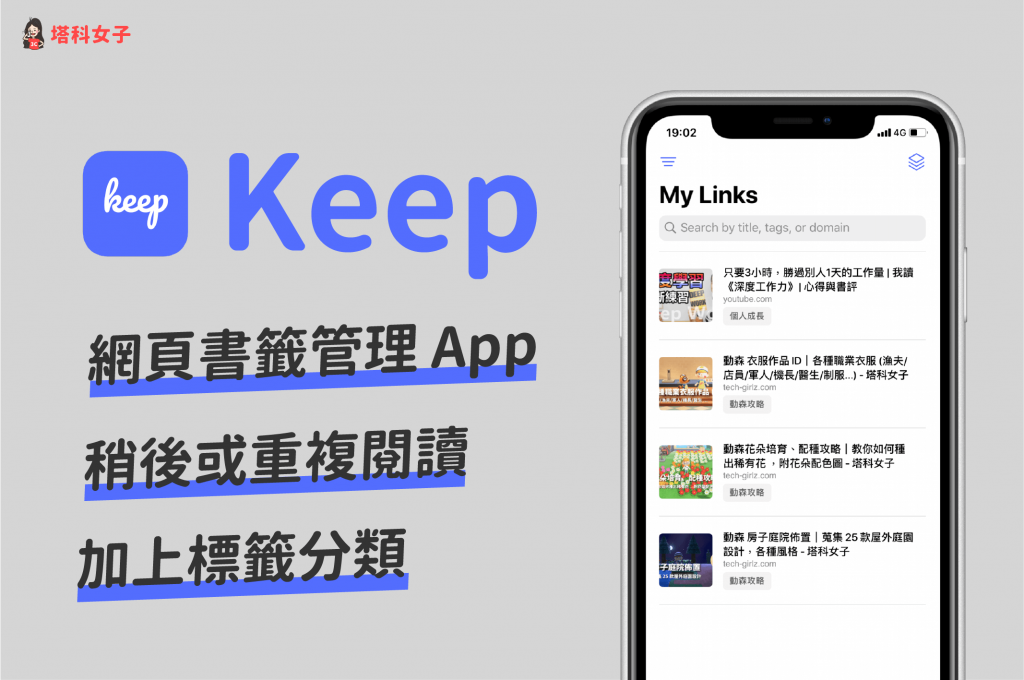
Keep App 下載
Keep App 功能
- 任何網頁都能收藏至 Keep App
- 加上分類標籤
- 方便稍後閱讀或重複查閱
Keep 使用教學
開啟 App 後,一開始會有個教你使用的頁面,這裡直接點選「Next」。而目前 Keep 只有英文版,但是也不用擔心,因為整個使用過程很直覺,下方也會詳細介紹。
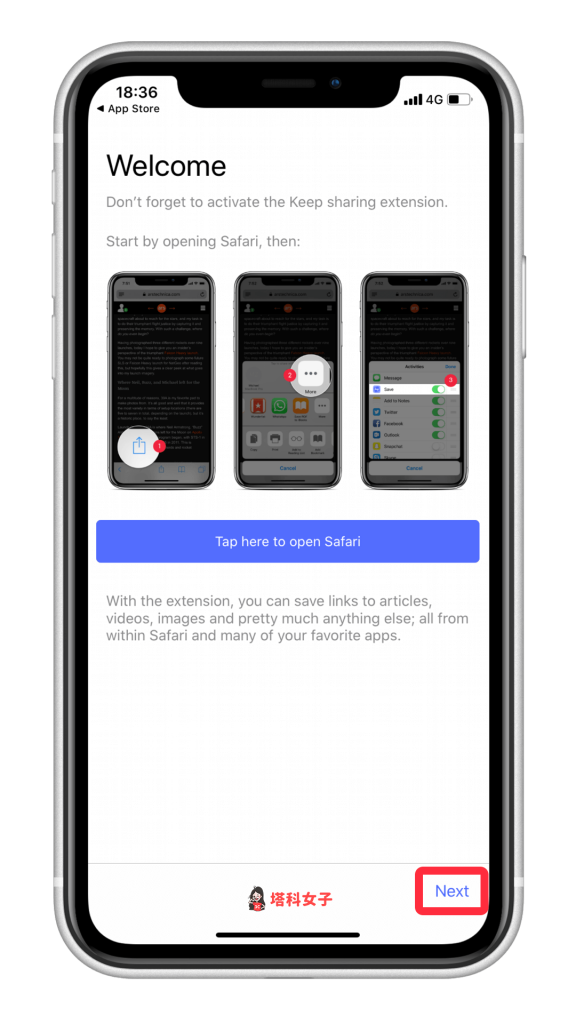
主要頁面
My Links 這裡就是 App 的主頁面,待會加入收藏的網頁都會呈現在這邊。
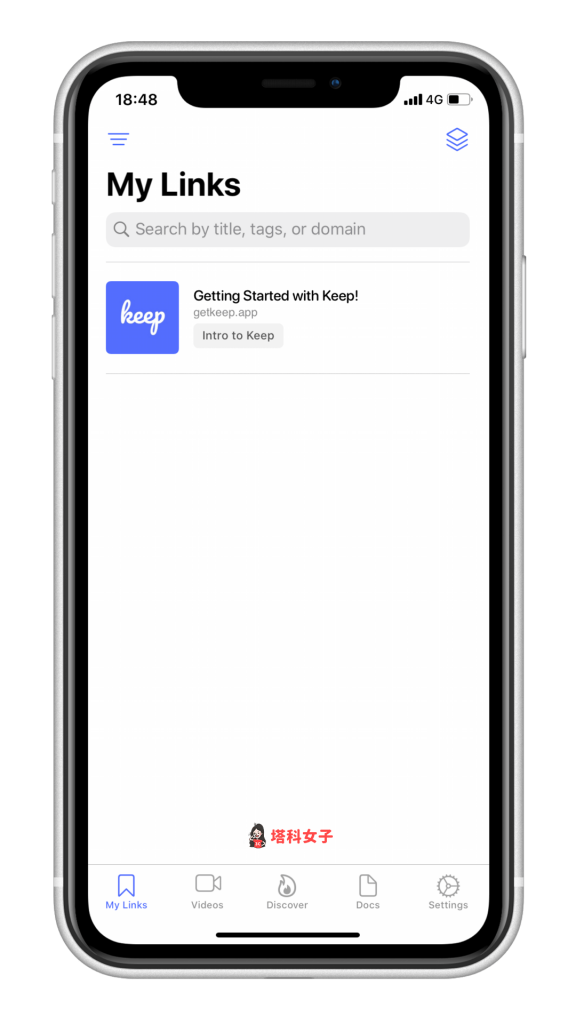
加入網頁
現在請用 Safari 開啟任何一個你想要加入收藏的網頁,並點選正下方的「分享圖示」,然後點一下「Keep」App 。
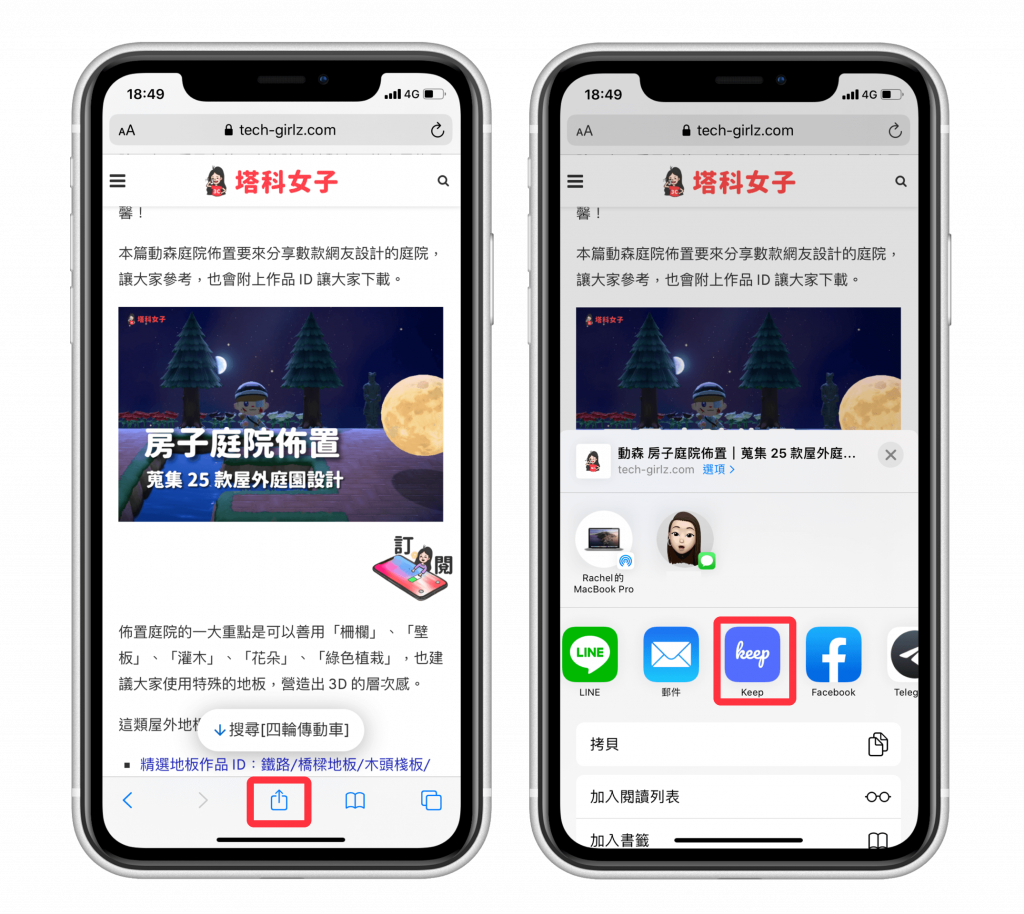
接著,你會看到畫面上出現了「Saved」,代表已經成功加到 Keep App 裡面了,如果你想新增分類標籤的話,點選「Add Tags」。
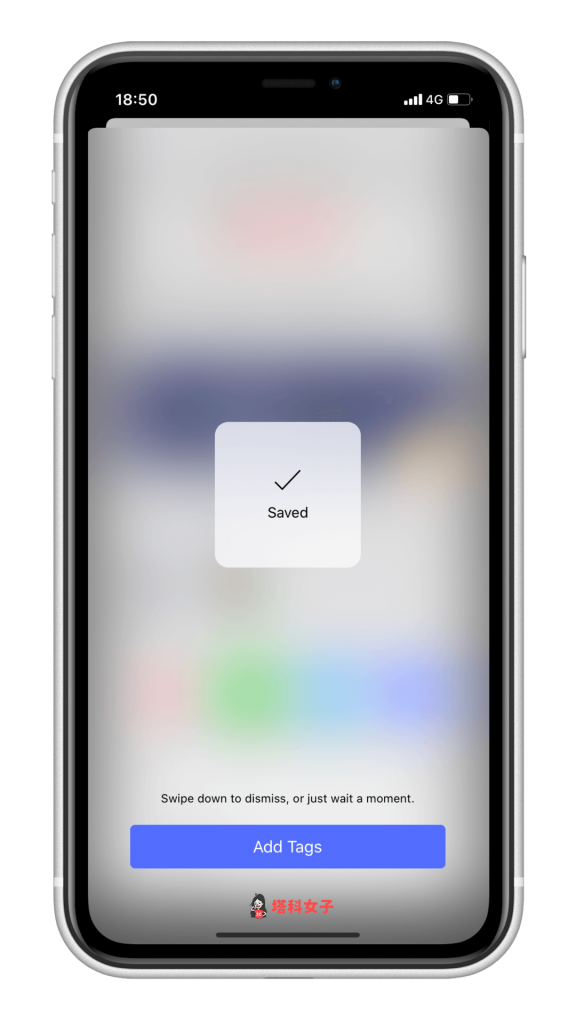
新增分類標籤
我會建議大家盡量善用標籤功能,因為這樣不僅能協助你將各個網頁或文章內容分類清楚,也會比較好搜尋。
輸入完標籤文字之後,要再按一下送出鍵,讓它呈現下圖這種藍底的格式,點選「Save」即可儲存。
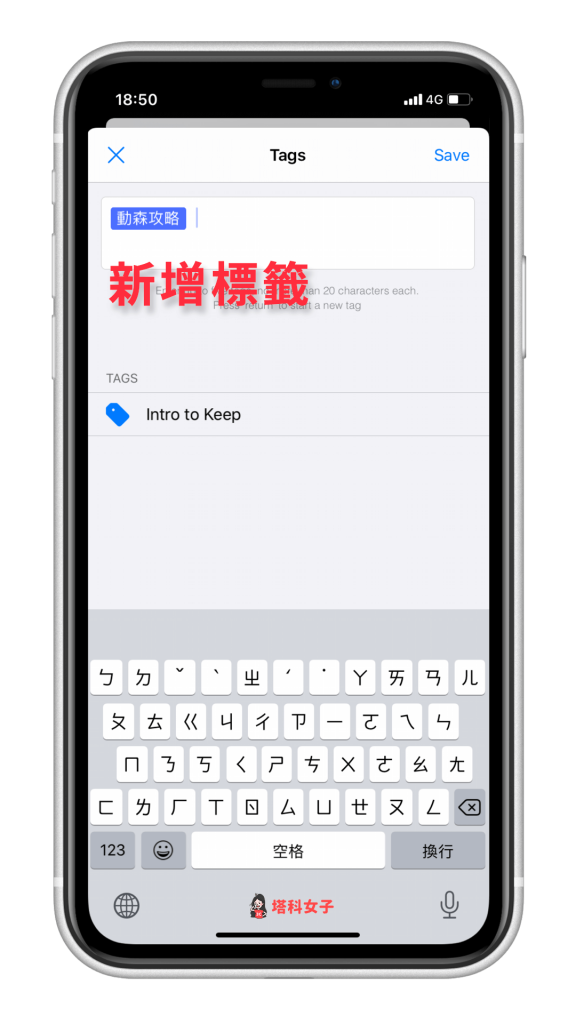
大致完成之後,回到 App 內的主畫面,你會看到剛剛收藏的網頁都出現在這裡了,除了縮圖、標題之外,還會顯示分類的標籤名稱,而點擊進去就能查看原網頁。
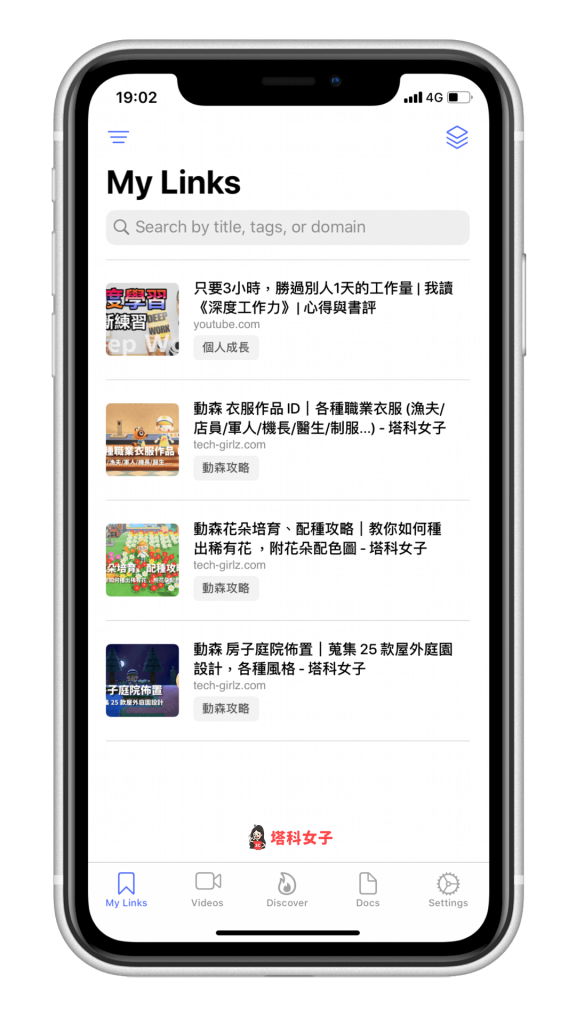
收藏影片
如果你想將影片加入 Keep 的話也是可以的,方法一樣是使用「分享」,然後點一下「Keep」。
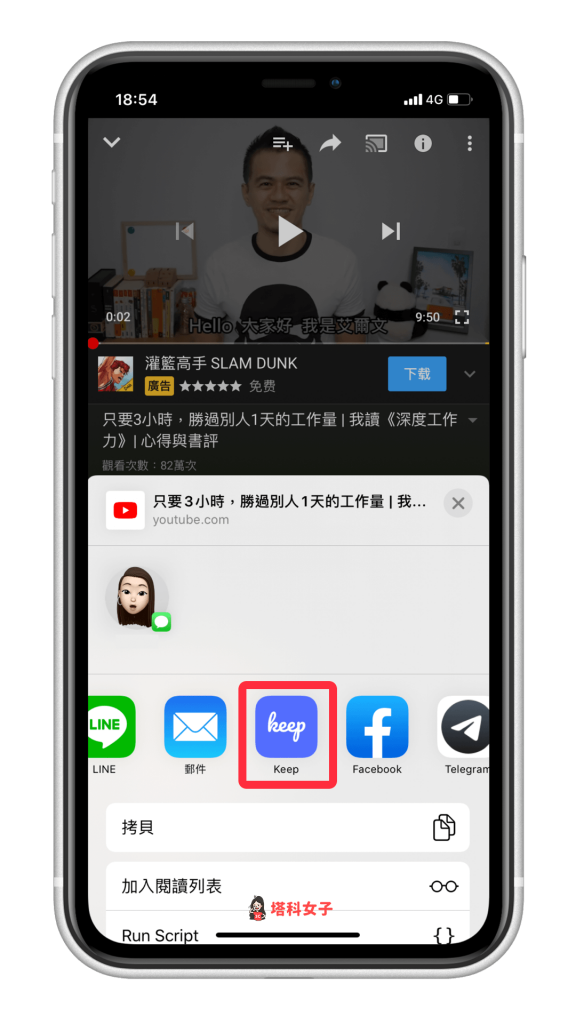
影片專屬分頁
很棒的是,Keep 貼心的將形式為「影片」的網頁額外放到「Videos」這個分頁,切換到這裡就能輕鬆查看所有你收藏過的影片清單。
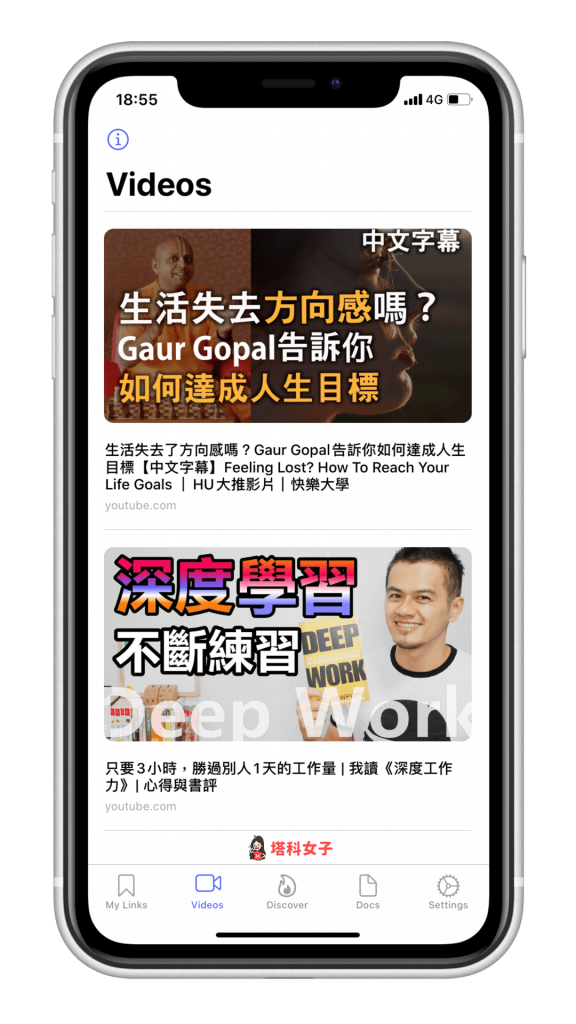
用標籤 (Tag) 來索引
由於我們使用了標籤來為網頁內容分類,因此你可以很輕鬆地查詢使用該標籤的所有網頁。
點選主畫面左上角的圖示,就可以查看你使用過的 Tags,而點選任何一個 Tag,就會立刻為你呈現相對應的文章及網頁囉!
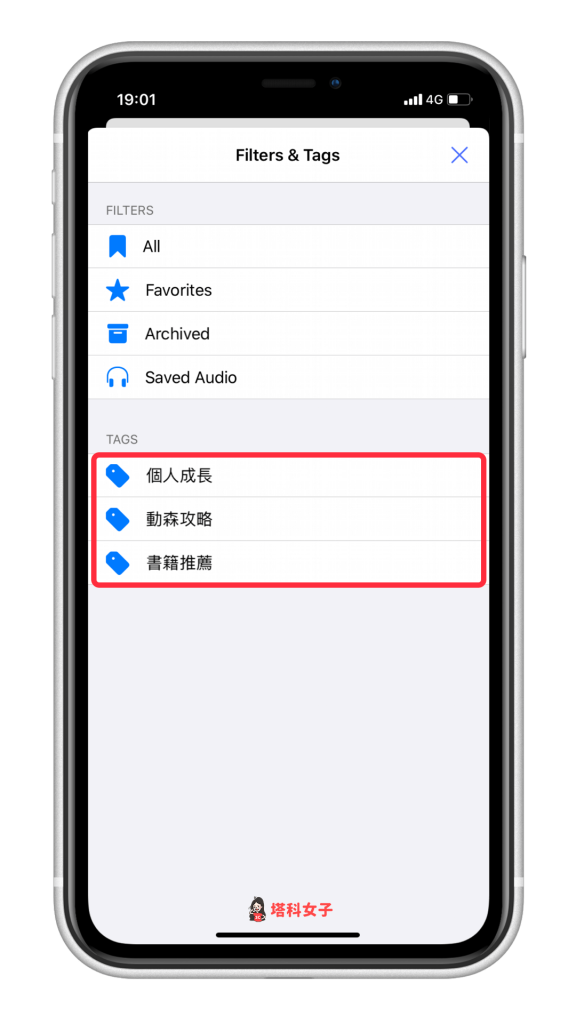
總結
我們每天花很多時間在瀏覽文章,建議可以善用 Keep 將喜歡的網頁或影片收藏起來,當成一個網頁百寶袋,並使用標籤功能來為網頁們分類,不僅節省了日後查找內容的時間,也為自己建立一個強大的資訊庫。
